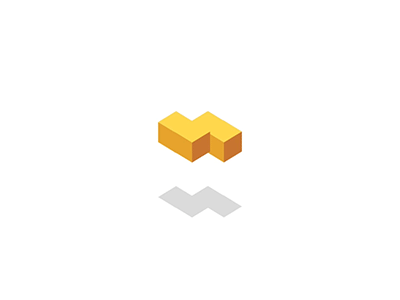- 【软件名称】:微PE 2.0
- 【安装环境】:Windows
- 链接: https://pan.baidu.com/s/1GGc5o-KUvJ5CG8hxm4Ofcg 提取码: qtrj
- 若有链接失效,请在下方留言
#1. PE系统简介
随着电脑技术的不断发展,电脑网络上的装机工具也是层出不穷,下面就一起来看看UEFI版制作u盘启动盘使用教程,教会大家如何制作UEFI版u盘启动盘。无论你的电脑能否正常开机,我们都可以用U盘引导进入PE界面,进行安装系统,制作好后请把需要安装的系统映像文件拷贝到此U盘里,安装系统后,整个系统盘(C盘)里的数据全部会消失,包括电脑桌面,并且我们的安装后的系统是纯净版的,无任何插件。
#2. PE系统安装步骤
1. 安装PE系统前,把U盘插在电脑上(如果你需要安装Windows10系统,请插入一个容量至少8G的U盘)。

编辑
2. 鼠标右击插入的U盘,选择“格式化”,在“文件系统”处选择“NTFS”,点击“开始”。

编辑
3. 点击“确定”。
编辑
4. 点击“确定”。
5. 鼠标右击“PE系统”压缩包,选择“解压到PE系统”。
编辑
6. 打开解压后的文件夹,鼠标右击“PE系统”,选择“以管理员身份运行”。
编辑
7. 点击“安装PE到U盘”。

编辑
8. 点击“立即安装进U盘”(U盘卷标显示的名称为自己插入U盘的名称)。
编辑
9. 点击“开始制作”。
编辑
10. PE系统制作中,请耐心等待,谢谢。

编辑
11. 点击“完成安装”。

编辑
12. 系统U盘制作完成(U盘内容为空文件,然后windows系统文件下载至此U盘)。

编辑
13、到此为止,装机版U盘启动制作教程就跟大家介绍完了。制作完成之后请下载好想要安装的系统映像文件拷贝到U盘里,接下来去查看对应系统的安装教程吧。

申明:老白更新资源文章只是为了给需求者一个绿色安全的平台,没有任何利益的索取,如果你在本站看到的任何图片文字有涉及到你的利益以及版权都可以联系老白删除。
本站所有内容均来自互联网,以计算机技术研究交流为目的,仅供大家参考、学习,不存在任何商业目的与商业用途。
1. 本站所有资源来源于用户上传和网络,如有侵权请邮件联系站长!603313839@qq.com
2. 请您必须在下载后的24个小时之内,从您的电脑中彻底删除上述内容资源
3. 本站资源售价只是赞助,收取费用仅维持本站的日常运营所需!
4. 不保证所提供下载的资源的准确性、安全性和完整性,源码仅供下载学习之用!
5. 不保证所有资源都完整可用,不排除存在BUG或残缺的可能,由于资源的特殊性,下载后不支持退款。
6. 站点所有资源仅供学习交流使用,切勿用于商业或者非法用途,与本站无关,一切后果请用户自负!